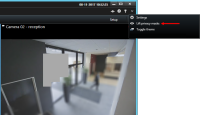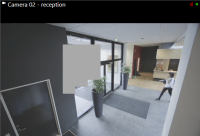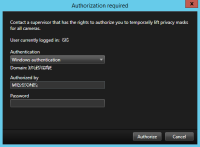隐私屏蔽(使用率)
此功能仅适用于特定的 XProtect 视频管理软件系统。有关系统中的功能的信息,请参阅 监控系统的差别。
隐私屏蔽(已作说明)
您可以通过屏蔽摄像机视野中的某些区域,使用隐私屏蔽功能来保护实时和录制视频中的私人或公共区域。 例如,如果摄像机俯瞰私人住宅的窗户,则可以向该窗户应用隐私屏蔽。
在本例中,向相邻建筑物中的五个窗口应用了隐私屏蔽。

在本例中,应用了两种隐私屏蔽。纯灰色区域是永久覆盖区域,而模糊区域可以解除屏蔽,但只有获取足够权限的用户才能解除隐私屏蔽。
隐私屏蔽由系统管理员应用到摄像机视野内的区域,您无法在 XProtect Smart Client 的视图中添加或删除。但是,您可以根据您的监控系统和用户权限临时解除视图中的可解除隐私屏蔽。
但是,您可以在导出时添加其他隐私屏蔽。另请参阅 在导出期间屏蔽记录中的区域。
如果导出包含隐私屏蔽的视频,则导出过程所需时间可能长得多,并且导出的文件可能比正常情况下的文件大,特别是当您以 XProtect 格式导出时。
解除和应用隐私屏蔽
此功能仅适用于特定的 XProtect 视频管理软件系统。有关系统中的功能的信息,请参阅 监控系统的差别。
有时可能需要在隐私屏蔽![]() 覆盖摄像机视图中视频区域的模糊或纯色。定义的区域在客户端的实时、播放、热点、轮巡显示、智能地图、智能搜索和导出模式中模糊或覆盖。所覆盖的区域下方查看视频。这仅适用于系统管理员在 Management Client 中定义为可解除隐私屏蔽的隐私屏蔽,并且您拥有必要的用户权限。
覆盖摄像机视图中视频区域的模糊或纯色。定义的区域在客户端的实时、播放、热点、轮巡显示、智能地图、智能搜索和导出模式中模糊或覆盖。所覆盖的区域下方查看视频。这仅适用于系统管理员在 Management Client 中定义为可解除隐私屏蔽的隐私屏蔽,并且您拥有必要的用户权限。
如果您没有必要的用户权限,则会要求您提供其他授权。联系有权给您授权的人,以便他/她输入其凭据。如果不知道谁可以为您授权,请询问系统管理员。
要解除隐私屏蔽:
- 在实时或播放选项上,单击更多> 在应用程序工具栏上解除隐私屏蔽。
如果您有权解除隐私屏蔽,那么现在所有摄像机的可解除隐私屏蔽消失,永久隐私屏蔽仍然存在。
如果您没有足够的权限,则会出现一个对话框。
- 联系有权给您授权的人,以便他/她输入其凭据。
可解除隐私屏蔽消失,永久隐私屏蔽仍然存在。
- 如果您的系统管理员没有更改默认值,解除将在 30 分钟后结束(超时),但您可以随时应用屏蔽。在应用程序工具栏上,单击更多 > 应用隐私屏蔽。
如果您在解除隐私屏蔽时退出 XProtect Smart Client,然后再次登录,屏蔽会重新应用。